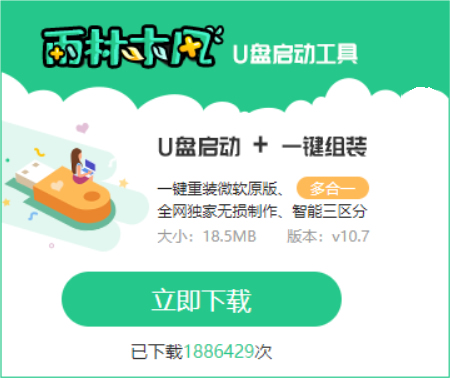xp系统电脑将下方任务栏窗口隐藏起来的设置方法
发布日期:2019-06-18 作者:专注于电脑系统 来源:http://www.08153.com
今天和大家分享一下关于对xp系统xp系统电脑将下方任务栏窗口隐藏起来的操作方法设置的方法,在使用xp系统的过程中经常不知道如何去对xp系统xp系统电脑将下方任务栏窗口隐藏起来的操作方法进行设置,有什么好的办法去设置xp系统xp系统电脑将下方任务栏窗口隐藏起来的操作方法呢?在这里小编教你只需要1.首先,咱们将鼠标移动到下方的任务栏窗口上,然后随意找一片空白处点击右键,选择属性。2.在打开的属性窗口中,咱们将界面切换到任务栏这一栏上,就可以看到任务栏外观下的选项中有一个自动隐藏任务栏,咱们将它勾选上,最后点击窗口下方的确定按钮保存设置即可。就搞定了。下面小编就给小伙伴们分享一下对xp系统xp系统电脑将下方任务栏窗口隐藏起来的操作方法进行设置的详细步骤:
1.首先,咱们将鼠标移动到下方的任务栏窗口上,然后随意找一片空白处点击右键,选择属性。
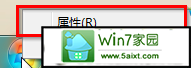
2.在打开的属性窗口中,咱们将界面切换到任务栏这一栏上,就可以看到任务栏外观下的选项中有一个自动隐藏任务栏,咱们将它勾选上,最后点击窗口下方的确定按钮保存设置即可。
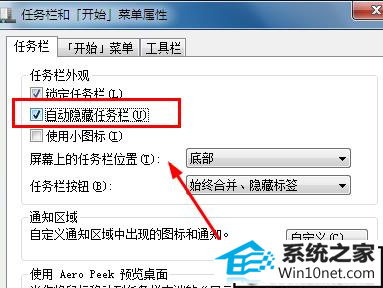
- 上一篇:xp系统设置独立显卡为主显卡的操作方案
- 下一篇:xp系统制作usb启动盘的处理教程